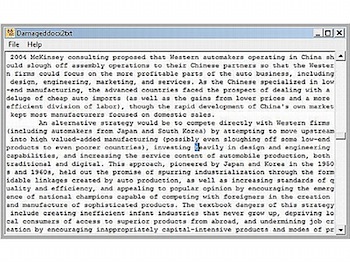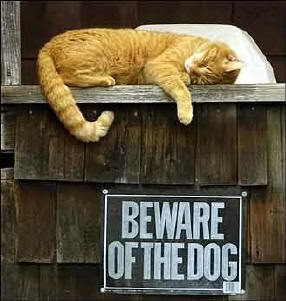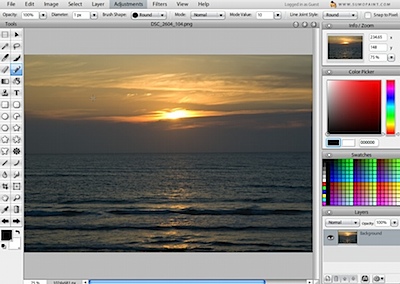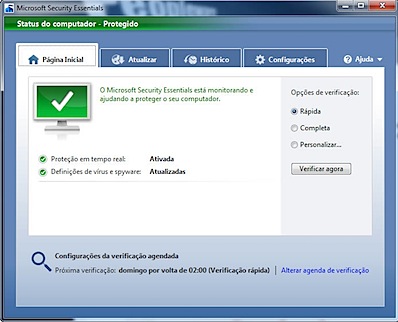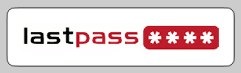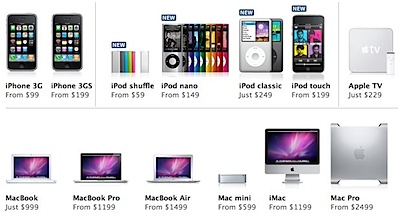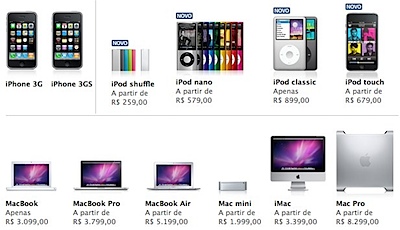Gus's SOS Brasil |
|
É certo de que quem tem o Windows XP, quer saber como vai ficar em relação ao Windows 7. Vamos tirar algumas dúvidas. 1. Não dá Pra Atualizar Direto do XP para o Windows 7.Infelizmente a Microsoft não conseguiu colocar um botão de atualização do XP para o Windows 7 já que tanta coisa mudou como drivers, bibliotecas (DLLs) que isso ficou impossível. O melhor quando muda-se de sistema operacional é fazer uma instalação limpa. Não sei se a Microsoft quis forçar essa situação mas é recomendável e é o que você terá que fazer. 2. Pode Usar o Vista Para Atualizar do XP Para o Windows 7.O Windows 7 atualiza o Windows Vista. Então se você tem o XP e ficar com muita preguiça de fazer uma instalação limpa do Windows 7, pode atualizar para o Vista e depois para o Windows 7. É uma gambiarra total, mas dará certo. 3. Drivers de Impressoras e Outros Periféricos no Windows 7Se você usa algum periférico antigo, tal como impressora ou placa de vídeo, tome cuidado ao atualizar para o Windows 7 pois será complicado encontrar drivers que façam eles funcionarem. Por sorte a Microsoft criou uma ferramenta para ajudar nisso, o Windows 7 Upgrade Advisor Tool que procura e identifica problemas de compatibilidade. Rode ele antes de atualizar seu computador com o Windows XP para ver se terá algum problema. Você precisa do .NET Framework 2.0 ou superior para que ele funcione. 4. Transferindo Documentos e Preferências Para o Windows 7.Para transferência dos seus documentos e preferências do sistema a Microsoft criou o Easy Tranfer Tool. Esse arquivo você pode encontrar no DVD de instalação do Windows 7. Através dele você move todos seus arquivos para um disco externo criando assim um perfil que será usado posteriormente no Windows 7. Só tome cuidado ao mudar de um sistema de 32 bits para 64 bits pois eles não são compatíveis. 5. Anti-Vírus, Firewall e Outros Programas de Segurança no Windows 7.Se você possui licenças de Anti-Virus e outros programas de segurança que funcionam no seu XP, tome cuidado se eles funcionarão no Windows 7. Talvez você precise de uma atualização que requer custo. O Windows 7 possui um firewall bem melhor que do Windows XP e com certeza oferece mais segurança. Quanto ao anti-vírus o recomendado é utilizar o recém lançado Microsoft Security Essentials que é grátis. obs: O artigo original em inglês é do Washington Post. |

 Com o começo das vendas do Windows 7, a maior dúvida das pessoas é em relação a atualização do XP, já que o Vista não foi popular de modo a substitui-lo. O Windows 7 quebrou o recorde de pré-vendas da Amazon, o que indica que será o maior sucesso da Microsoft, talvez.
Com o começo das vendas do Windows 7, a maior dúvida das pessoas é em relação a atualização do XP, já que o Vista não foi popular de modo a substitui-lo. O Windows 7 quebrou o recorde de pré-vendas da Amazon, o que indica que será o maior sucesso da Microsoft, talvez.
 Recentemente vimos o caso do vazamento de senhas de milhares de contas do Hotmail. O que mais impressionou quem pode ver esta listagem é que a maioria das senhas era muito fácil de ser descoberta, tal como 123456 ou abcdefg.
Recentemente vimos o caso do vazamento de senhas de milhares de contas do Hotmail. O que mais impressionou quem pode ver esta listagem é que a maioria das senhas era muito fácil de ser descoberta, tal como 123456 ou abcdefg. 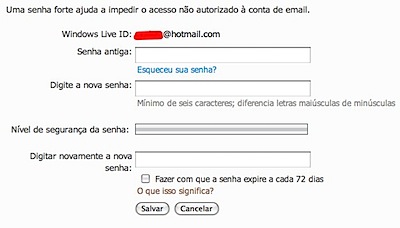
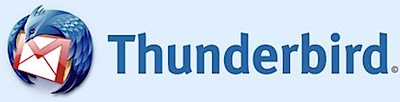
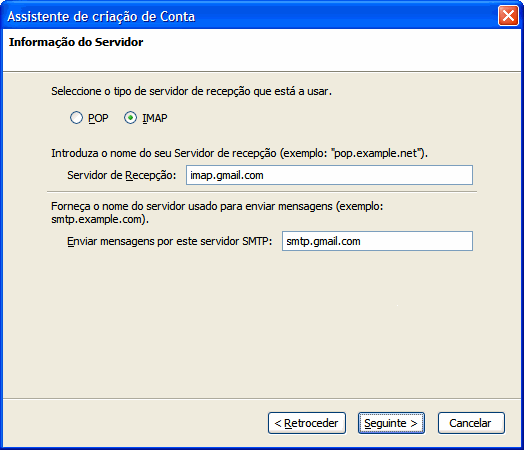
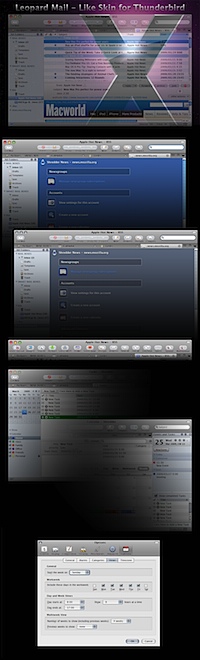

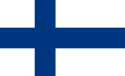 A Finlandia, país geladinho nórdico da Europa, é o primeiro país a garantir por lei acesso a banda larga a todos seus cidadãos (cerca de 5.5 milhões de pessoas).
A Finlandia, país geladinho nórdico da Europa, é o primeiro país a garantir por lei acesso a banda larga a todos seus cidadãos (cerca de 5.5 milhões de pessoas).